Wygląda na to, że każdy motyw dotyczy Linuksapulpit to niewielka odmiana motywu projektowania materiałów. Nie zrozum nas źle, materiał jest elegancki i nowoczesny. Jeśli jednak szukasz ładnego motywu na pulpit systemu Linux, może być trochę irytujące, że w kółko napotkasz tylko te same typy motywów. Właśnie tam pojawia się motyw Arrongin.
Motyw Arrongin to fantazyjny, „dwukolorowy” motyw z unikalnymi aspektami projektowymi. Jest to motyw, który musisz wypróbować, jeśli masz dość „płaskich” motywów.
Zależności
Instalacja motywu Arrongin w systemie Linux wymagainstalowanie kilku plików zależności. Jeśli nie zainstalujesz tych plików na komputerze z systemem Linux, motyw odmówi działania. Zainstaluj je, wybierając polecenie odpowiadające Twojemu systemowi operacyjnemu.
Uwaga: ten motyw wymaga Gnome w wersji 3.20+. Może działać na wcześniejszych wersjach, ale dla uzyskania najlepszych rezultatów prosimy o aktualizację!
Ubuntu
sudo apt install gtk2-engines-murrine gtk2-engines-pixbuf
Debian
sudo apt-get install gtk2-engines-murrine gtk2-engines-pixbuf
Arch Linux
sudo pacman -S gtk-engine-murrine gtk-engines
Fedora
sudo dnf install gtk-murrine-engine gtk2-engines
OpenSUSE
sudo zypper install gtk-murrine-engine gtk2-engines
Inne Linuxes
Jeśli chcesz użyć motywu Arrongin nakolejna dystrybucja Linuksa niewymieniona powyżej, musisz ręcznie wyszukać pliki zależności. Na szczęście nazwy są bardzo podobne bez względu na system operacyjny. Zainstaluj elementy z poniższej listy, a wszystko powinno działać świetnie!
- „Gtk-murrine-engine” lub „gtk2-motors-murrine”
- Silniki związane z GTK2. Aka „silniki gtk2” lub „gtk2-silniki-pixbuf”
Ściąganie

Uzyskiwanie motywu Arrongin w systemie Linuxdystrybucja będzie wymagać pobrania. W tym przypadku użyjemy narzędzia wget, ponieważ jest to najszybszy sposób na uzyskanie wszystkiego. Otwórz terminal i użyj wget, aby pobrać żądane pakiety.
Uwaga: upewnij się, że masz wget zainstalowany. Otwórz terminal i wpisz „wget”. Jeśli nic się nie stanie, musisz go zainstalować. Znajdź go, wyszukując „wget” w menedżerze pakietów.
Tradycyjne przyciski okien
Istnieje kilka różnych wdrożeńmotyw Arrongin. Pierwsza wersja wykorzystuje tradycyjny układ przycisków okna. Ta wersja motywu zaspokoi większość osób przyzwyczajonych do posiadania przycisków sterowania oknem w prawym górnym rogu paska tytułu. Pobierz tę wersję na komputer z systemem Linux za pomocą poniższego polecenia.
wget https://www.opendesktop.org/p/1215199/startdownload?file_id=1529841626&file_name=Arrongin-Buttons-Right.tar.xz&file_type=application/x-xz&file_size=451676&url=https%3A%2F%2Fdl.opendesktop.org%2Fapi%2Ffiles%2Fdownloadfile%2Fid%2F1529841626%2Fs%2F1f0456ca4ed668a7976540be771f124a%2Ft%2F1532477431%2Fu%2F%2FArrongin-Buttons-Right.tar.xz -O Arrongin-Buttons-Right.tar.xz
Przyciski okna po lewej stronie
Wolisz mieć przyciski okna po lewej stronie, takie jak Mac? Jeśli chcesz zachować przyciski po lewej stronie z motywem Arrongin, wklej to polecenie do terminala.
wget https://www.opendesktop.org/p/1215199/startdownload?file_id=1529841770&file_name=Arrongin-Buttons-Left.tar.xz&file_type=application/x-xz&file_size=102116&url=https%3A%2F%2Fdl.opendesktop.org%2Fapi%2Ffiles%2Fdownloadfile%2Fid%2F1529841770%2Fs%2F1f0456ca4ed668a7976540be771f124a%2Ft%2F1532477431%2Fu%2F%2FArrongin-Buttons-Left.tar.xz -O Arrongin-Buttons-Left.tar.xz
Dodatkowe rzeczy
Oprócz zwykłych plików motywów, Arrongin mafajne tapety do użytku z motywem. Aby pobrać pliki tapet, użyj poniższego polecenia pobierania. Pobranie tapet dla Arrongin nie jest absolutnie konieczne, ale zdobycie ich doda motywowi zakończenia.
wget https://www.opendesktop.org/p/1215199/startdownload?file_id=1523259366&file_name=Extra-2.4.tar.xz&file_type=application/x-xz&file_size=3344972&url=https%3A%2F%2Fdl.opendesktop.org%2Fapi%2Ffiles%2Fdownloadfile%2Fid%2F1523259366%2Fs%2F1f0456ca4ed668a7976540be771f124a%2Ft%2F1532477431%2Fu%2F%2FExtra-2.4.tar.xz -O Extra-2.4.tar.xz
Instalacja
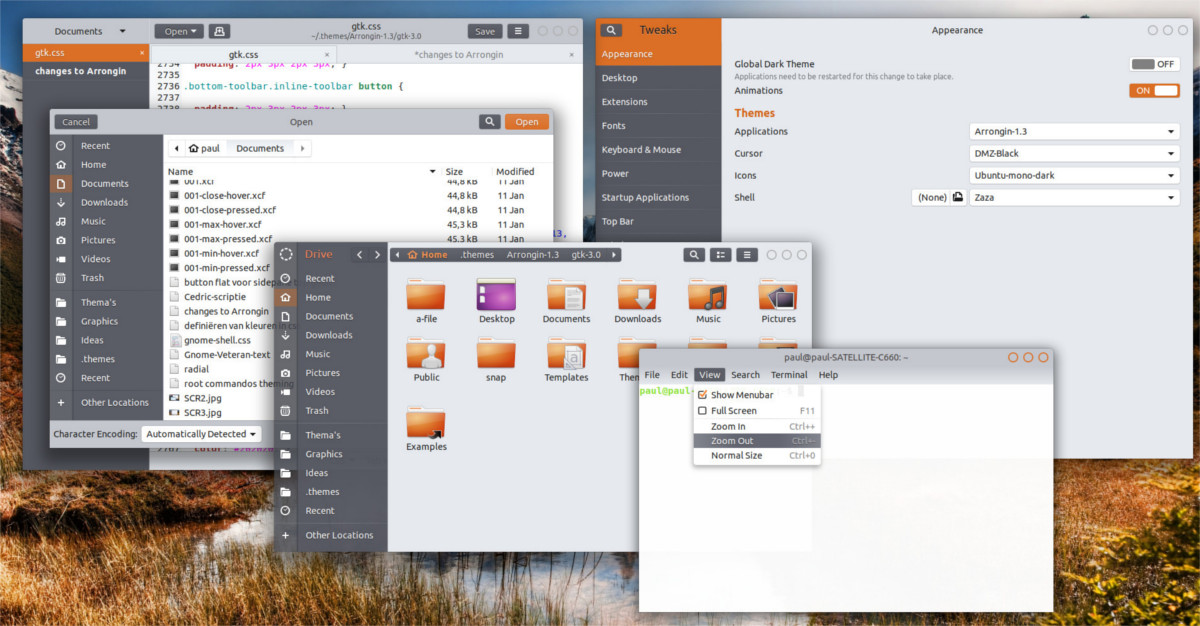
Po użyciu Wget narzędzie do pobrania żądanego motywu, musimy wyodrębnić zawartość archiwum. Można to zrobić na wiele sposobów, ale najbardziej efektywny jest za pośrednictwem Smoła polecenie terminalu.
Najpierw rozpakujmy archiwum dodatków.
tar -xvJf Extra-2.4.tar.xz
Następnie wyodrębnij pakiet Arrongin Buttons Right za pomocą następującego polecenia:
tar -xvJf Arrongin-Buttons-Right.tar.xz
Możesz też wyodrębnić Arrongin Buttons Left za pomocą:
tar -xvJf Arrongin-Buttons-Left.tar.xz
Po wyciągnięciu wszystkiego zskompresowane pakiety, czas zainstalować. Najpierw przenieś tapety na miejsce. Nie ma znaczenia, dokąd trafiają te pliki tapet, ale aby uzyskać najlepsze wyniki, przenieś je do ~ / Zdjęcia.
cd ~/Extra-2.4 mkdir -p ~/Pictures/Arrongin-wallpapers/ mv *.png ~/Pictures/Arrongin-wallpapers/
Następnie nadszedł czas na wyodrębnienie plików motywu. Aby zainstalować motywy dla jednego użytkownika, wykonaj następujące czynności:
mkdir -p ~/.themes mv Arrongin-Buttons-Right ~/.themes
lub
mv Arrongin-Buttons-Left ~/.themes
Alternatywnie, jeśli chcesz używać Arrongin w całym systemie, aby wielu użytkowników mogło uzyskać dostęp do motywu i korzystać z niego, spróbuj:
sudo mv Arrongin-Buttons-Right /usr/share/themes/
lub
sudo mv Arrongin-Buttons-Left /usr/share/themes/
Gdy pliki motywu zostaną pomyślnie zainstalowane, Arrongin powinien być gotowy do użycia!
Włącz Arrongin
Teraz, gdy motyw Arrongin jest zainstalowanypoprawnie, można bezpiecznie włączyć go na pulpicie Linux. Aby go włączyć, przejdź do obszaru ustawień środowiska pulpitu, wybierz opcję „wygląd” i zastosuj Arrongin.
Jeśli nie wiesz, jak uruchomić ten motyw,nie martw się! Linux może być czasem mylący. Aby uzyskać pomoc dotyczącą włączania tego konkretnego motywu pulpitu, przeczytaj jeden z artykułów dotyczących używanego środowiska pulpitu. Zagłębia się w dostosowywaniu wszystkich rzeczy!
- Cynamon
- Gnome Shell
- LXDE
- Kumpel
- papużka falista
- XFCE4











Komentarze